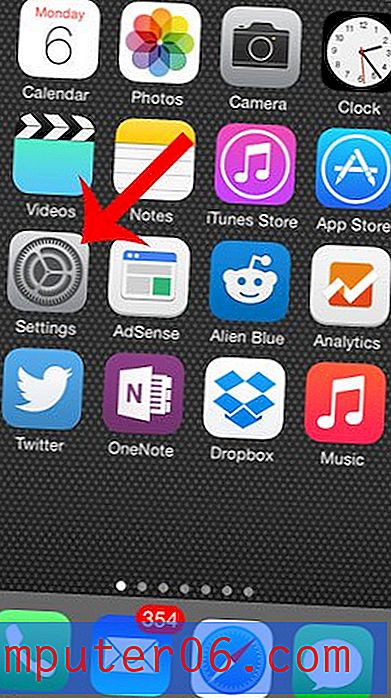Как да вмъкнете снимка в Word 2013
Може да мислите, че Microsoft Word е просто програма, която можете да използвате, за да пишете документи за училище или доклади за работа, но всъщност е много сложно приложение за създаване на документи. Можете да го използвате за създаване на листовки, етикети на адреси или покани, което означава, че евентуално може да се наложи да поставите картина с Word 2013.
Това може да се постигне с помощта на проста помощна програма, която ви позволява да търсите в компютъра си, да намерите желаната картина и след това да вмъкнете в избрано място в документа. Нашата серия от стъпки по-долу ще ви покаже как да изпълните тази задача.
Добавяне на снимка към документ в Word 2013
Стъпките по-долу ще предполагат, че картината, която искате да добавите към вашия документ, се съхранява на вашия компютър. Освен това вие ще вмъквате снимката като част от основния си документ. Ако предпочитате да добавите снимката си като фоново изображение, тогава можете да прочетете тази статия.
Стъпка 1: Отворете документа си в Microsoft Word 2013.
Стъпка 2: Щракнете върху местоположението в документа си, където искате да поставите картината.

Стъпка 3: Щракнете върху раздела Вмъкване в горната част на прозореца.
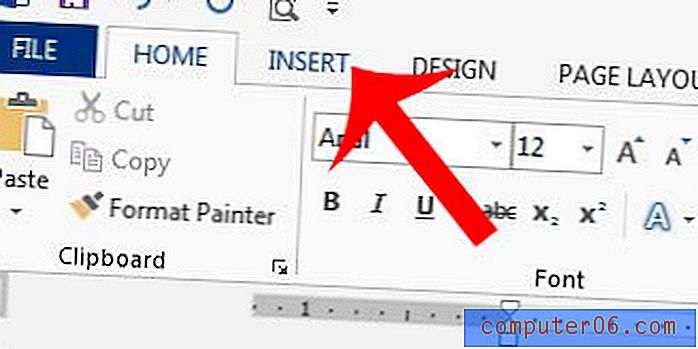
Стъпка 4: Щракнете върху бутона „ Снимки “ в секцията „ Илюстрации “ на навигационната лента в горната част на прозореца.
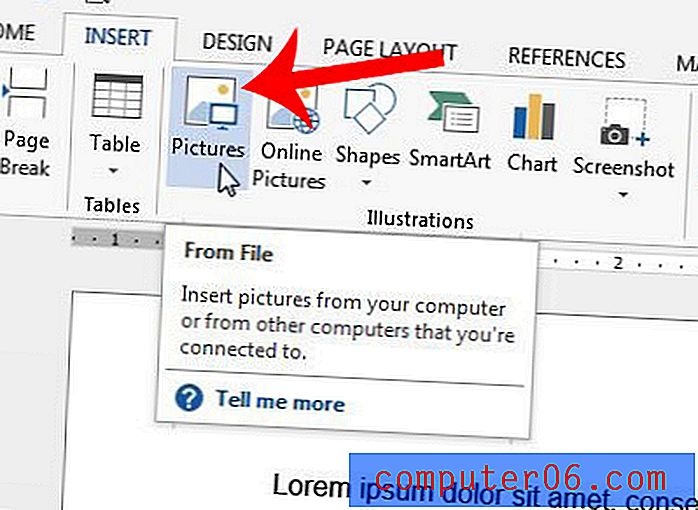
Стъпка 5: Прегледайте местоположението на вашия компютър, където се намира картината.
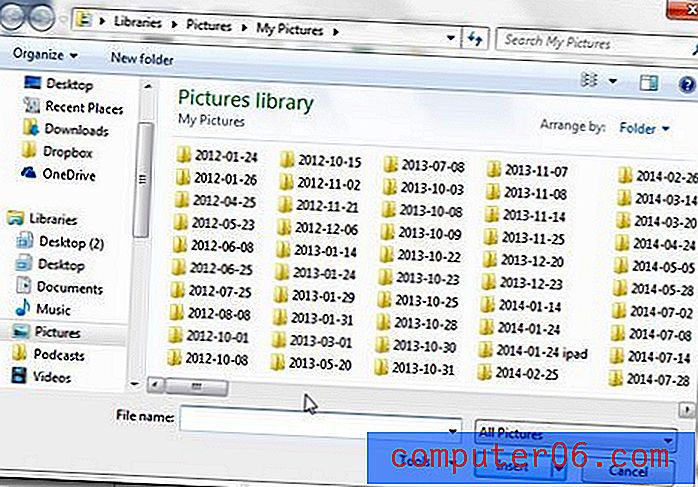
Стъпка 6: Щракнете върху снимката, която искате да вмъкнете, след което щракнете върху бутона Вмъкване в долната част на прозореца.
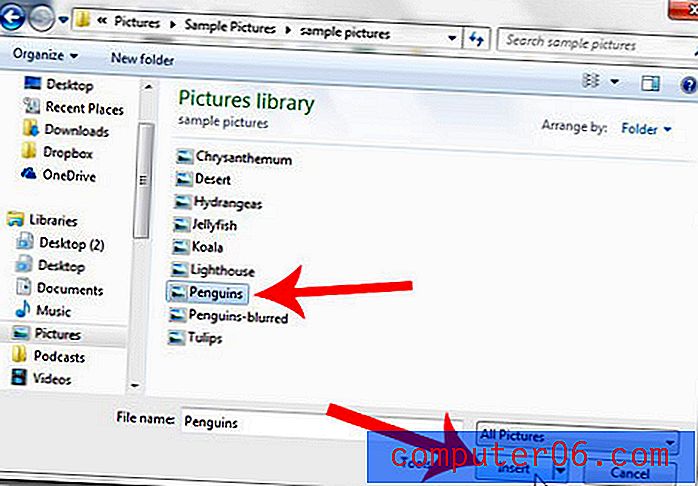
Ако изображението ви е твърде голямо или твърде малко, тогава можете да плъзнете един от ъглите, за да направите изображението по-малко или по-голямо.
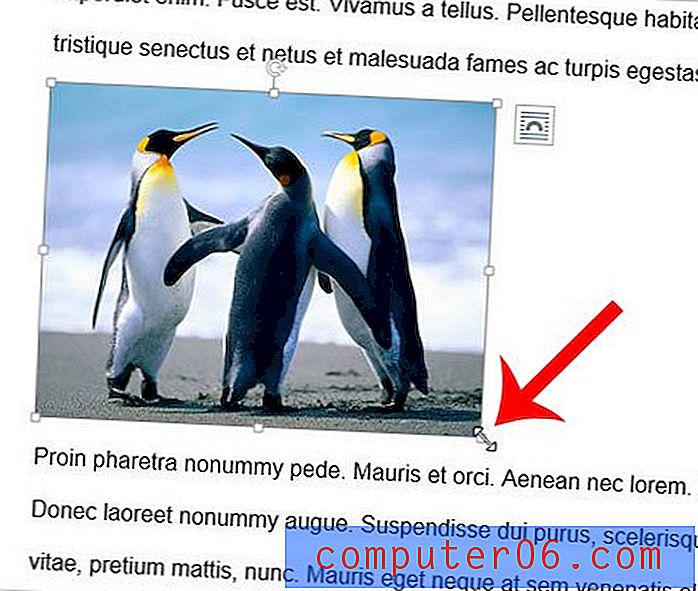
Можете да прочетете още статии тук за Word 2013, които ще ви покажат как да изпълнявате различни задачи в рамките на програмата.